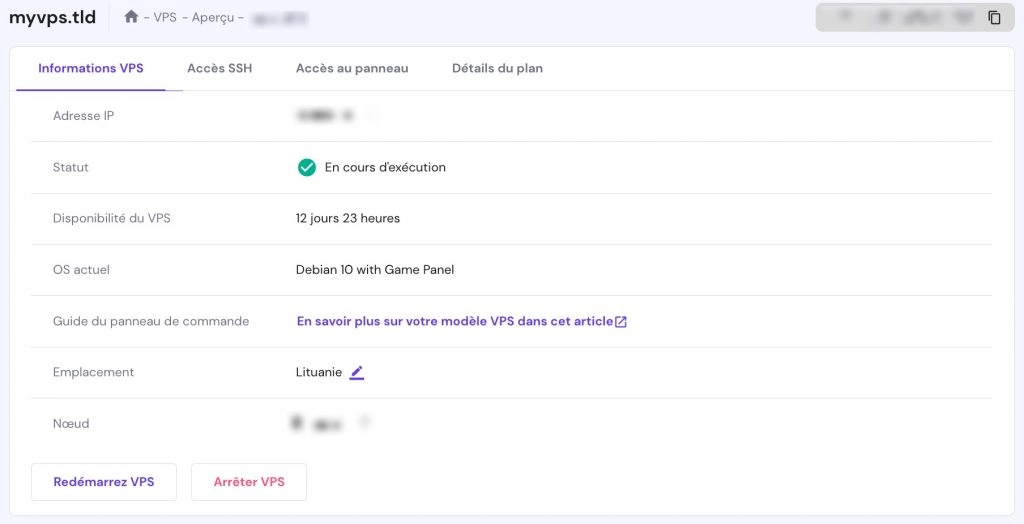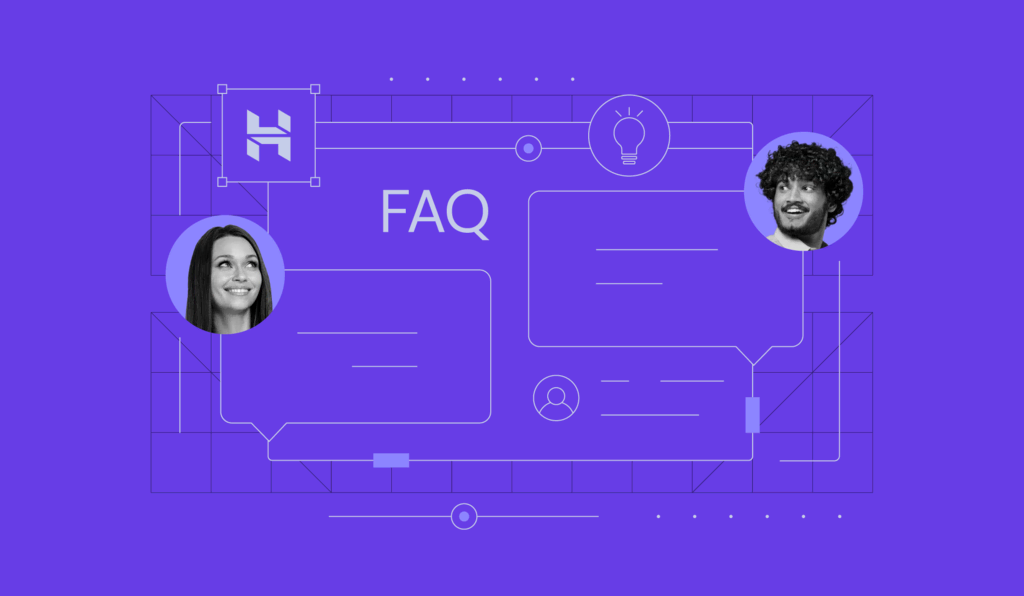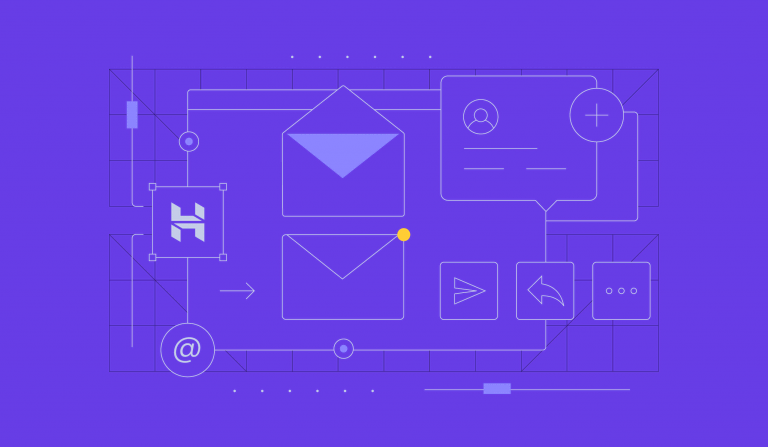Comment Utiliser Hostinger pour Réussir en Ligne
Hostinger propose des plans d’hébergement Web sécurisés et fiables pour différents types de sites et d’applications en ligne. Ce tutoriel vous expliquera comment bien utiliser Hostinger pour réussir votre parcours en ligne.
Nous vous expliquerons comment utiliser les outils et fonctionnalités uniques que Hostinger propose. Vous en saurez également plus sur nos plans d’hébergement. Cela vous aidera à choisir et acheter l’hébergement web de Hostinger qui répondra au mieux à vos besoins..
Tout d’abord, commençons par comprendre ce qui différencie Hostinger des autres hébergeurs web.

Sommaire
Pourquoi choisir Hostinger ?
Il existe plus de 300 000 fournisseurs d’hébergement web dans le monde entier. Hostinger se distingue en offrant des services de qualité supérieure à un prix abordable et une garantie de disponibilité de 99%. Vous pouvez lire les avis sur Hostinger et juger par vous-même.
Chez Hostinger nous disposons également d’un panneau de contrôle d’hébergement convivial appelé hPanel. Il est doté de nombreuses fonctionnalités permettant de gérer et d’optimiser facilement les sites.
Un autre avantage d’utiliser Hostinger est l’existence d’un service d’assistance à la clientèle. Celui-ci est disponible 24 heures sur 24 et 7 jours sur 7. Notre équipe d’assistance est compétente et réactive à tout problème de site ou d’hébergement que vous pourriez rencontrer.

Hostinger protège également les sites et les applications en ligne des utilisateurs à l’aide de plusieurs niveaux de sécurité. Nos serveurs fonctionnent sur le système leader CloudLinux. Nous renouvelons régulièrement pour maintenir la sécurité.
Lectures suggérées
Voici une liste des technologies chez Hostinger qui optimisent et protègent votre site :
LiteSpeed Web Server
LiteSpeed améliore les performances d’un site en réduisant l’utilisation des ressources. Hostinger utilise LiteSpeed Web Servers (LSWS) comme principal logiciel de serveur web au lieu de Nginx ou Apache. Par rapport aux autres serveurs web populaires, LiteSpeed présente les avantages suivants :
- Moteur de cache avancé. Edge Side Includes (ESI) est une application informatique périphérique qui minimise la distance de déplacement, le volume et le trafic des données. ESI aide à fournir des pages web plus rapidement et plus précisément.
- Fonctions de sécurité intégrées. Les fonctions de sécurité de LSWS comprennent une validation stricte des requêtes HTTP (Hypertext Transfer Protocol) et une protection contre la force brute pour les pages de connexion WordPress.
- Architecture pilotée par les événements. LSWS économise les ressources en servant toutes les connexions avec peu de processus grâce à son architecture pilotée par les événements.
Nous avons effectué un test à grande et petite échelle pour comparer LiteSpeed, Apache et Nginx. Nous avons enregistré les temps de traitement complets, les demandes moyennes et les mégaoctets (Mo) moyens. Les résultats du test montrent que LiteSpeed surpasse Apache et Nginx dans la plupart des tests.
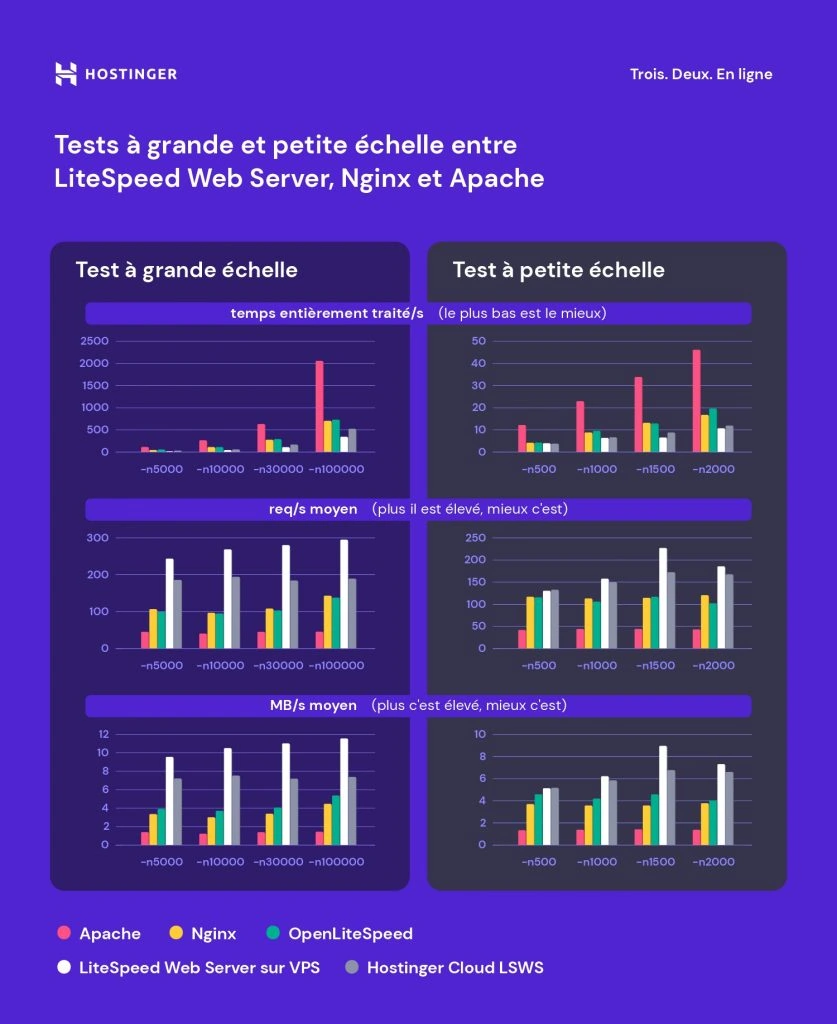
Tous les serveurs Hostinger activent LiteSpeed 6.0.8 (version stable) par défaut.
Détection DDoS de Wanguard
Les attaques par déni de service distribué (DDoS) représente un traffic faux et voluminaux qui peut affaiblir le serveur hôte d’un site, le rendant incapable de fonctionner correctement.
Chaque serveur dispose de ressources limitées. Une attaque DDoS surcharge votre serveur en faisant en sorte que des milliers d’adresses IP visitent votre site simultanément.
L’une des raisons courantes d’une attaque DDoS est qu’un pirate tente d’extraire des informations personnelles de votre serveur. Le fait de disposer d’un serveur capable de détecter les attaques DDoS permet de prévenir ce risque.
L’infrastructure réseau robuste de Hostinger peut protéger contre les attaques entrantes.
Les serveurs que nous utilisons pour les plans d’hébergement partagé et en cloud sont dotés de pare-feu matériels avancés. De plus, notre protection anti-DDoS en temps réel Wanguard aide les utilisateurs à protéger leurs données en détectant et en atténuant les attaques potentielles.
Serveurs SSD chez Hostinger
Un lecteur à état solide (SSD) offre des performances rapides en stockant les données dans des puces à mémoire flash. Les serveurs Hostinger sont équipés de téraoctets de SSD NVMe (Non-Volatile Memory Express).
Nos serveurs SSD fournissent une puissance de traitement suffisante pour tout projet en ligne de moyenne ou de grande envergure. Vos visiteurs bénéficieront d’une expérience de navigation à grande vitesse.
La principale différence entre les SSD et les disques durs (HDD) réside dans la manière dont ils stockent les données et y accèdent. Contrairement aux disques durs qui sont aujourd’hui dépassés, les SSD stockent les données sur des puces de mémoire flash accessibles instantanément. Les SSD sont donc beaucoup plus rapides que les disques durs.
Emplacements multiples des serveurs hostinger
L’emplacement du serveur est l’emplacement physique du centre de données qui héberge votre site. Choisissez judicieusement l’emplacement de votre serveur pour améliorer la vitesse de votre site et son classement dans les moteurs de recherche (SEO).
Hostinger offre des serveurs dans le monde entier, de l’Europe à l’Asie en passant par l’Amérique du Nord et du Sud. Plus précisément, Hostinger possède des centres de données aux Pays-Bas, en Lituanie, au Royaume-Uni, à Singapour, en Inde, aux États-Unis d’Amérique et au Brésil.
Choisissez un emplacement de serveur d’hébergement qui est le plus proche de votre principal public cible. Cela peut aider à charger vos pages Web plus rapidement et à stimuler votre référencement. Si vous souhaitez transférer votre site vers un autre emplacement de serveur, Hostinger vous permet de le faire.
PHP durci
Les fichiers du préprocesseur hypertexte (PHP) constituent la plupart des sites. S’ils ne sont pas protégés, ils peuvent être vulnérables aux menaces de sécurité. Les mesures de sécurité avancées de Hostinger comprennent le durcissement de PHP par Suhosin.
En raison des fréquentes mises à jour, les anciennes versions de PHP peuvent présenter des vulnérabilités critiques. Hardened PHP permet d’identifier les vulnérabilités trouvées dans les anciennes versions de PHP et de les corriger.
Quel est le plan hostinger qui vous convient le mieux ?
Hostinger offre des options d’hébergement web pour différents besoins. En choisissant un plan d’hébergement web qui correspond à vos objectifs, vous faciliterez la gestion et l’optimisation de votre site.
Vous pouvez consulter la page des codes promo de Hostinger pour voir s’il y a des réductions disponibles au moment de votre achat. Vous pouvez également commencer avec un plan d’hébergement Web gratuit qui offre une formule de démarrage suffisamment solide pour commencer votre voyage en ligne.
Voici les plans d’hébergement web de Hostinger :
Hébergement mutualisé Hostinger
L’hébergement mutualisé utilise le même serveur pour héberger plusieurs sites. Les ressources telles que la mémoire et la puissance de traitement sont partagées entre tous les utilisateurs du serveur. Comme il s’agit de l’option la plus abordable, elle convient aux débutants, aux petits blogs et aux petites entreprises.
Hébergement en cloud Hostinger
L’hébergement en cloud utilise plusieurs serveurs virtuels pour héberger des sites web. Si un serveur connaît un problème, les autres serveurs prennent le relais pour assurer le fonctionnement des sites. L’hébergement en cloud constitue une excellente option pour les sites à fort trafic, comme les boutiques en ligne et les sites multimédias.
Hébergement VPS Hostinger
L’hébergement sur serveur privé virtuel (VPS) fournit des ressources dédiées sur un serveur en créant une partition virtuelle pour chaque utilisateur. L’hébergement VPS est idéal pour les sites à forte intensité de ressources, les applications Web et les serveurs de jeux en ligne.
Vous pouvez aussi choisir un hébergement VPS DirectAdmin pour faciliter la gestion de vos serveurs privés avec ce panneau de contrôle d’hébergement Web.
Hébergement CMS Hostinger
Notre hébergement CMS (Content Management System) peut vous aider à configurer et à gérer votre site si vous savez déjà quel CMS vous souhaitez utiliser.
Hébergement WordPress Hostinger
L’hébergement WordPress de Hostinger dispose de fonctionnalités supplémentaires, telles que des outils de mise en scène et des mises à jour automatiques. Ce type d’hébergement convient aux blogs WordPress, aux sites de portfolio et aux forums.
Hébergement Joomla Hostinger
L’hébergement Joomla comprend des mises à jour de performance et des configurations personnalisées. Il s’agit d’une excellente option pour les blogs de niche, les sites d’évaluation et les portfolios personnels construits sur Joomla.
Hébergement Drupal Hostinger
L’hébergement Drupal comprend les outils essentiels pour gérer et optimiser votre site Drupal, notamment une fonction d’installation en un clic et un panneau de contrôle personnalisé. Drupal convient mieux aux sites de plus grande taille, comme les boutiques de commerce électronique.
Hébergement eCommerce Hostinger
Si votre objectif principal est d’avoir une boutique en ligne, l’hébergement eCommerce est l’option la plus adaptée. Hostinger propose deux plans d’hébergement eCommerce.
Hébergement PrestaShop Hostinger
Les plans d’hébergement PrestaShop comprennent des fonctions destinées à améliorer les performances de votre boutique en ligne, telles qu’une configuration de serveur LiteSpeed personnalisée et un certificat SSL gratuit. Cette option d’hébergement est idéale pour créer une boutique sécurisée et optimisée pour le référencement.
Hébergement WooCommerce Hostinger
Si vous souhaitez utiliser WordPress pour créer une boutique en ligne, l’hébergement WooCommerce est l’option parfaite. Il offre une vitesse et des performances générales excellentes. Nos plans offrent une configuration de serveur personnalisée et une équipe d’administrateurs en interne.
Hébergement de serveurs Minecraft Hostinger
Si vous êtes un joueur de Minecraft et que vous souhaitez créer votre propre serveur pour adapter le jeu à vos préférences, cette option est idéale. Nos plans d’hébergement de serveur Minecraft comprennent des sauvegardes automatiques, un installateur de mods et de plugins, et une adresse IP dédiée. Ils sont également faciles à configurer.
Hébergement pour les agences
Hostinger offre des plans d’hébergement Web pour les agences qui doivent créer plusieurs sites pour leurs clients. Notre hPanel dispose d’une interface conviviale permettant de gérer facilement différents sites web.
Créateur de sites Web
Certains débutants préfèrent se concentrer sur la conception et le contenu de leur site. Si vous n’avez pas besoin d’accéder à votre serveur, construire un site internet en utilisant un créateur de sites est un excellent choix. Il est idéal pour les sites de portfolio, car il est souvent fourni avec des modèles de haute qualité et un éditeur de type glisser-déposer.
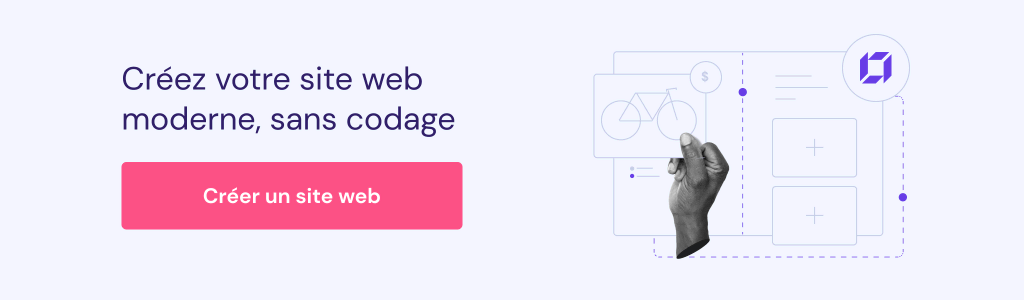
Plans d’hébergement partagé, en cloud ou WordPress
Que vous ayez déjà un site ou que vous en créiez un nouveau, Hostinger offre des outils pour vous aider à gérer et à optimiser votre site. Nous vous montrerons comment utiliser différents outils pour créer un site réussi en utilisant un plan d’hébergement partagé, en nuage ou CMS.
Vous avez déjà un site ?
Pour ceux qui ont déjà un site chez un autre fournisseur et qui veulent passer à Hostinger, voici trois étapes simples pour migrer votre site.
Remplir une demande de migration
La première étape de la migration vers Hostinger consiste à remplir un formulaire de demande. Achetez un plan d’hébergement web Hostinger et accédez à votre compte.
Voici les étapes à suivre pour accéder à la page des demandes de migration :
- Sur hPanel, cliquez sur l’icône utilisateur dans le coin supérieur droit de la page d’accueil de votre compte et sélectionnez Migrer mon site Web.
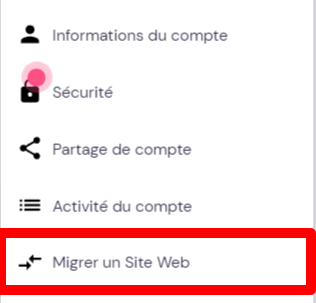
- Cliquez sur le bouton Ajouter une demande en bas.
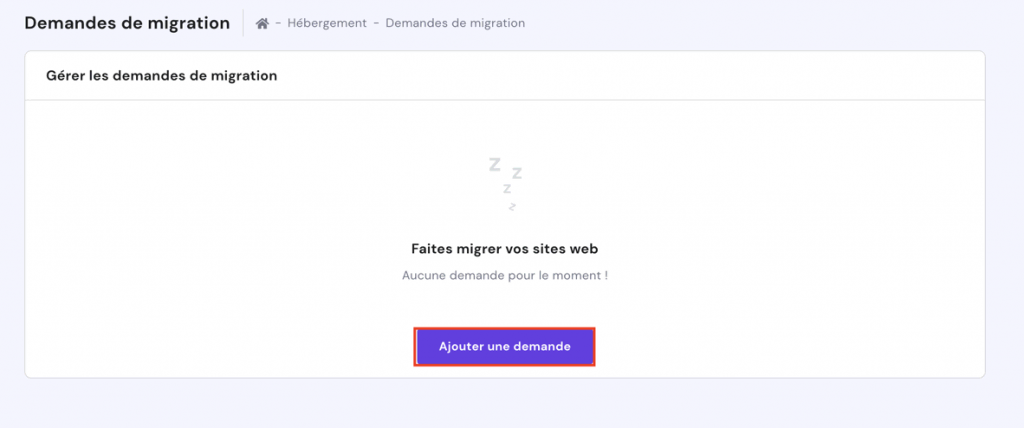
Vous devrez choisir entre trois options de migration :
Migration de sites Web WordPress
Si vous avez un site WordPress, indiquez le site vers lequel vous migrez, le domaine, vos informations d’utilisateur WordPress et votre ancien hébergeur web. Il existe également une option permettant de fournir un lien vers les fichiers de sauvegarde existants.
Une fois que vous avez rempli les détails, cliquez sur Soumettre une requête pour que Hostinger migre votre site Web dès que possible.
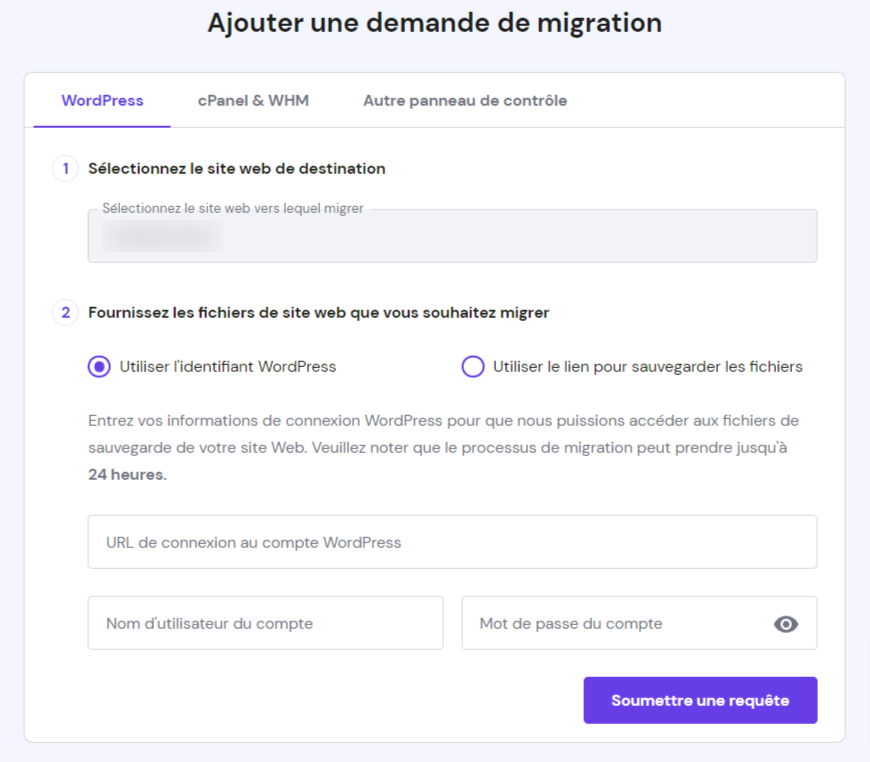
Migration des sites cPanel et WebHost Manager (WHM)
Si vous migrez depuis l’utilisation de cPanel chez votre ancien hébergeur web, choisissez l’option cPanel & WHM. Remplissez tous les champs et cliquez sur Soumettre une requête. Notez que les migrations de sites Web cPanel n’incluent pas actuellement les e-mails.
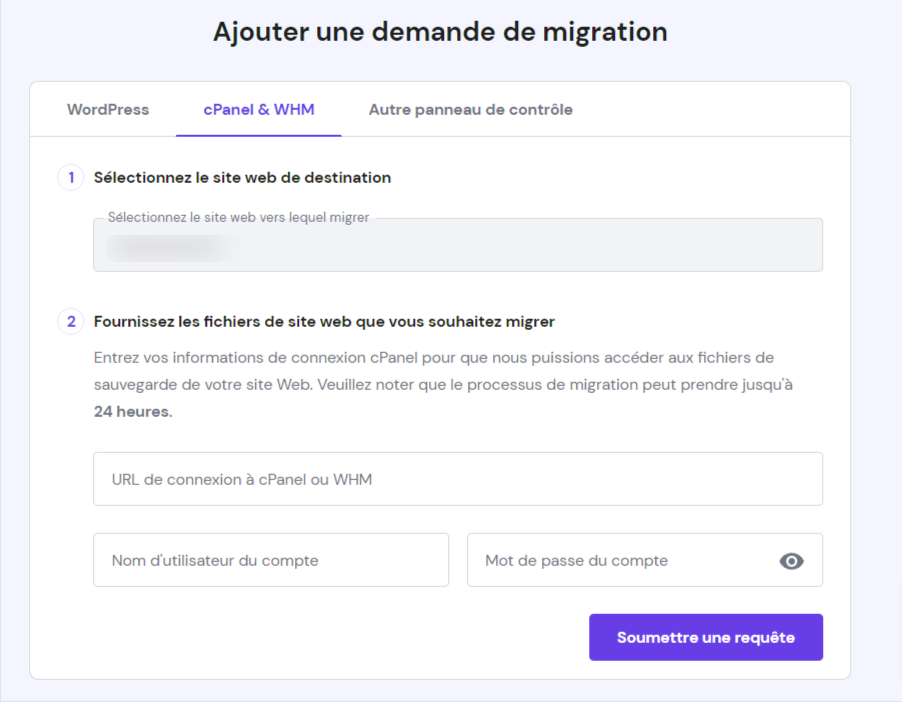
Migration d’autres sites Web
Choisissez l’option Autre panneau de contrôle si votre site n’est pas sur WordPress ou cPanel. Cette option convient à ceux qui stockent les fichiers de leur site sur Google Drive, Dropbox ou d’autres services de stockage en nuage. Saisissez le lien vers les fichiers de votre site dans la section Information additionnelle.
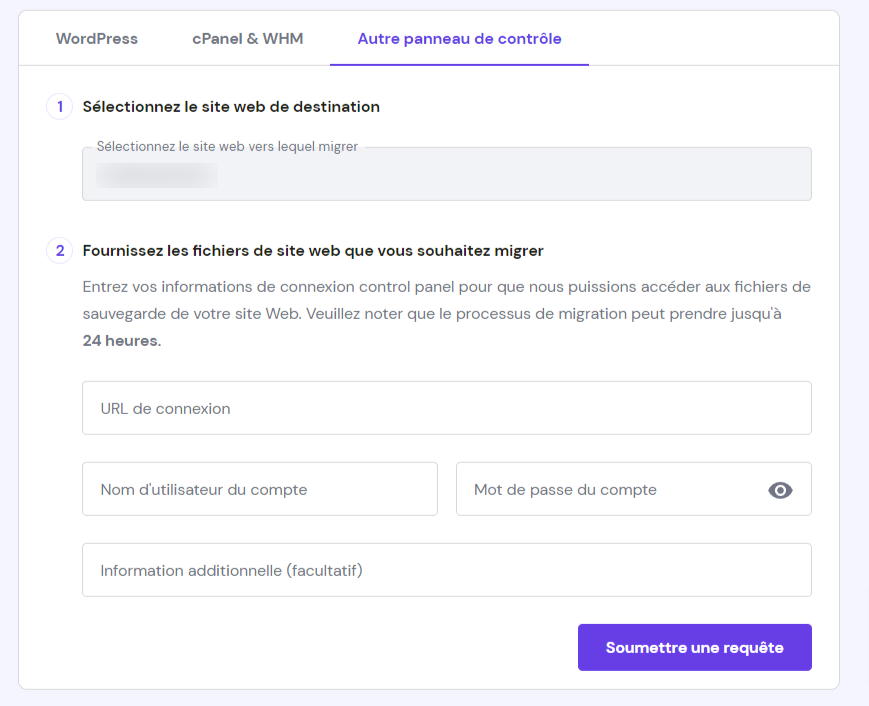
Faites pointer votre domaine
Une fois que vous recevez une notification indiquant que votre migration est terminée, faites pointer votre domaine vers Hostinger. Voici deux méthodes pour faire pointer votre domaine :
Important ! Une autre option consiste à transférer votre domaine vers Hostinger. Le transfert est différent du pointage de votre domaine, car il entraîne un changement de bureau d’enregistrement du domaine.
Changer les serveurs des domaines (recommandé)
Les serveurs de noms de Hostinger pour les plans partagés, cloud et WordPress sont les suivants :
ns1.dns-parking.com
ns2.dns-parking.com
Ces deux serveurs de noms garantissent la stabilité et une connectivité maximale. Si un serveur de noms ne fonctionne pas correctement, l’autre résoudra les demandes.
Pour modifier les serveurs de noms de votre domaine, rendez-vous sur le panneau de contrôle de votre registraire de domaines et allez dans l’éditeur Domain Name System (DNS). Si vous n’êtes pas sûr du nom de votre registraire de domaine, utilisez la recherche WHOIS.
Recherchez les serveurs de noms actuels et remplacez les valeurs par celles des serveurs de noms de Hostinger. Sauvegardez vos modifications et attendez jusqu’à 24 heures pour que les DNS se propagent complètement.
La modification des serveurs de noms de domaine ne peut être effectuée qu’à partir du bureau d’enregistrement de votre nom de domaine actuel. Si votre registraire ne permet pas de changer les serveurs de noms, une autre option consiste à faire pointer votre domaine avec l’aide d’enregistrements A.
Faire pointer un nom de domaine via des enregistrements A
Si vous souhaitez garder le contrôle de la zone DNS chez votre registraire de noms de domaine, il est possible de faire pointer un nom de domaine à l’aide d’enregistrements A.
Pour cette méthode, vous devrez remplacer votre ancienne adresse IP par celle de Hostinger. Cette option est préférable pour les utilisateurs qui conserveront une adresse IP statique.
La plupart des domaines ont deux enregistrements DNS pour les sous-domaines www et non-www. Lorsque vous effectuez des modifications, veillez à remplir ces champs :
- Nom/Hôte. Remplacez-le par le domaine ou le sous-domaine vers lequel vous voulez pointer.
- Time to Live (TTL). Entrez la valeur par défaut de 14400 secondes.
- Type – Gardez le type d’enregistrement à A.
- Record/Address – Insérez l’adresse IP de Hostinger.
Les informations relatives à votre adresse IP se trouvent sur la page Détails du plan dans le tableau de bord hPanel.
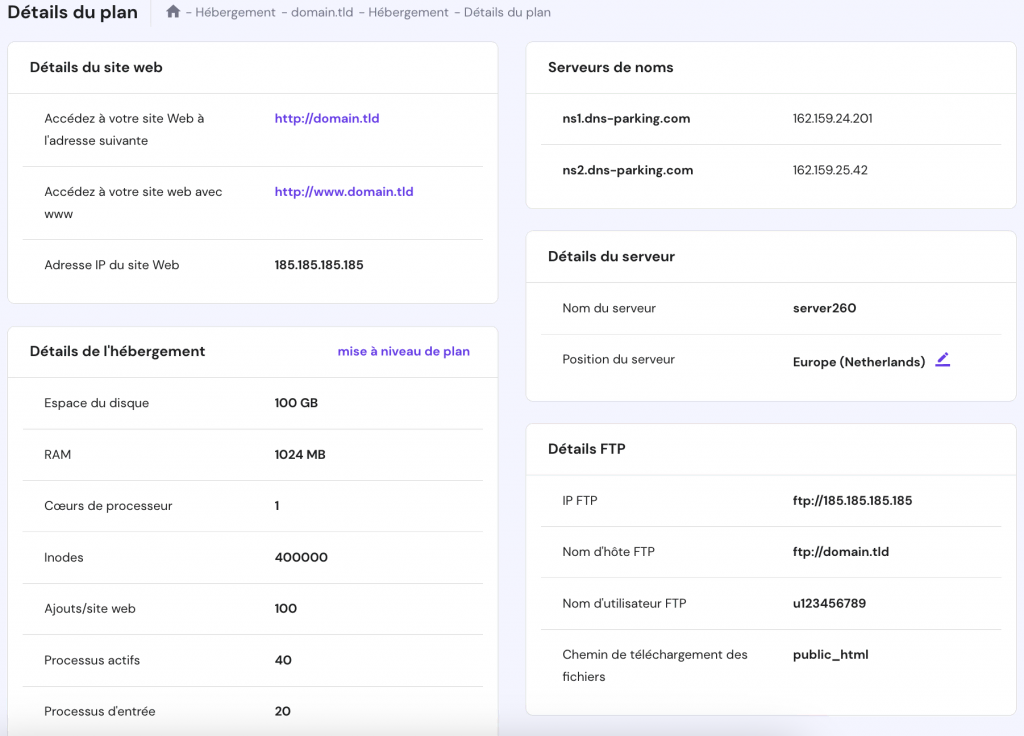
Migrer les anciens comptes de messagerie
Si vous avez des comptes de messagerie personnalisés chez votre ancien hébergeur web, veillez à les faire migrer. Voici quelques informations que vous devez préparer avant de migrer vos e mails vers Hostinger qui offre cette possibilité:
- Votre compte de messagerie source.
- Le mot de passe de votre compte e-mail source.
- Votre nom IMAP (Internet Message Access Protocol).
Ensuite, suivez les étapes suivantes :
- Sélectionnez Emails dans le menu principal et choisissez votre nom de domaine.
- Allez dans la section Importation d’e-mail et cliquez sur Nouvelle demande d’importation d’email.
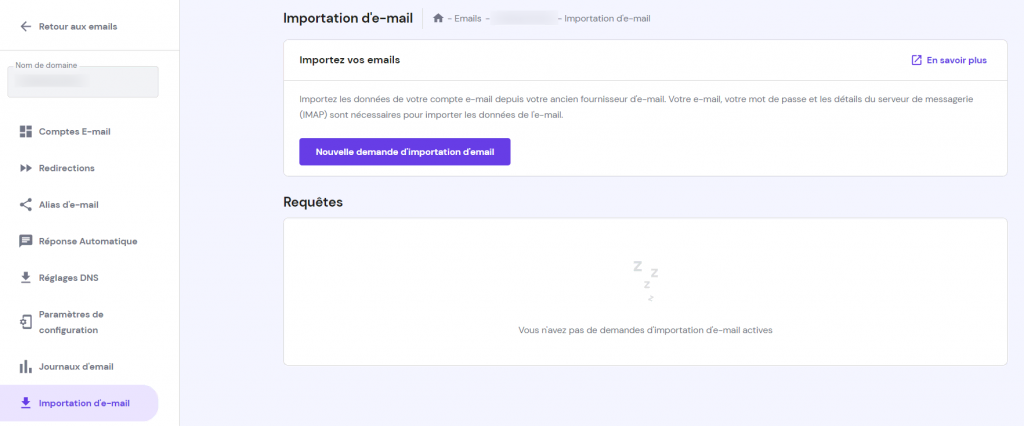
- Remplissez le formulaire de demande d’importation d’e-mails en saisissant vos coordonnées e-mail et le serveur IMAP de votre compte e-mail source. Contactez votre hébergeur si vous ne disposez pas des informations IMAP.
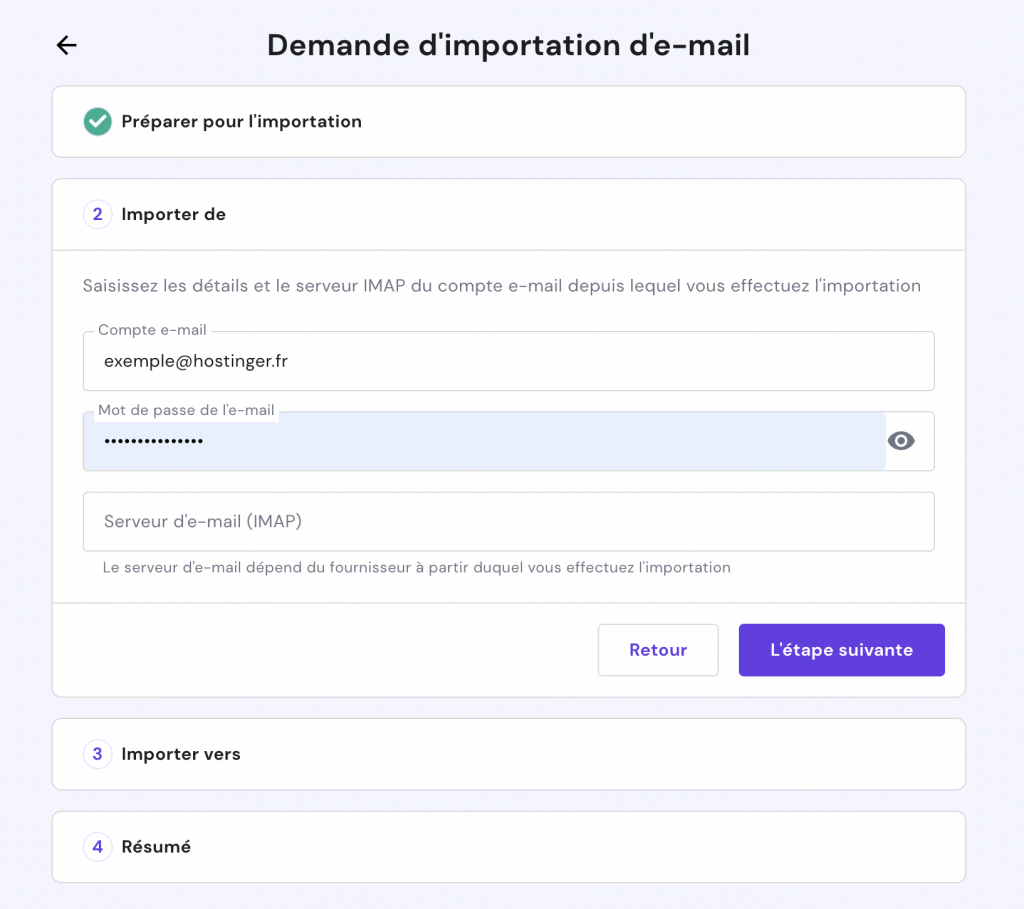
- Choisissez le compte de messagerie de destination. Notez qu’il ne doit pas nécessairement s’agir du même compte que celui de votre ancienne messagerie. Par exemple, il est possible de migrer de support@domain.com à main@another-domain.com.
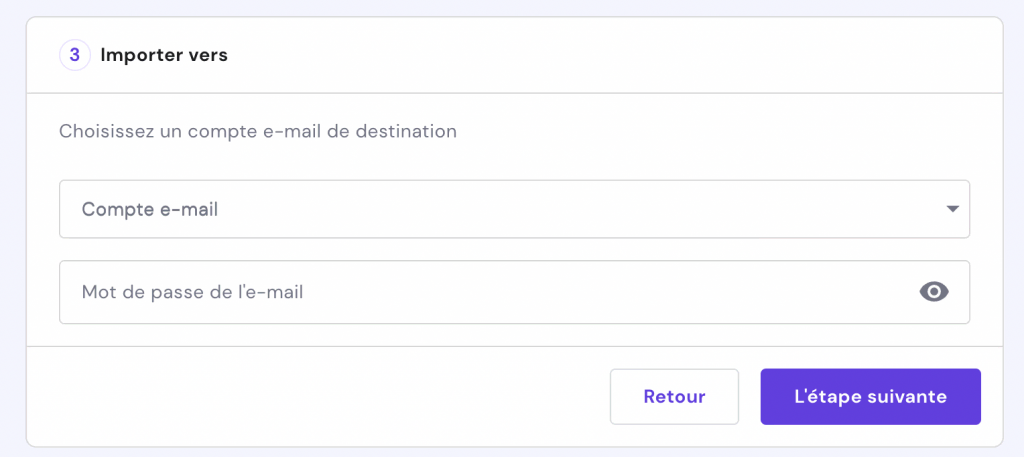
- Vérifiez le résumé pour vous assurer que toutes les informations sont correctes. Cliquez sur Démarrer pour lancer le processus d’importation. La durée de l’importation dépend de la taille des données de votre messagerie. Notez que votre courriel précédent ne peut pas contenir de messages de plus de 50 Mo.
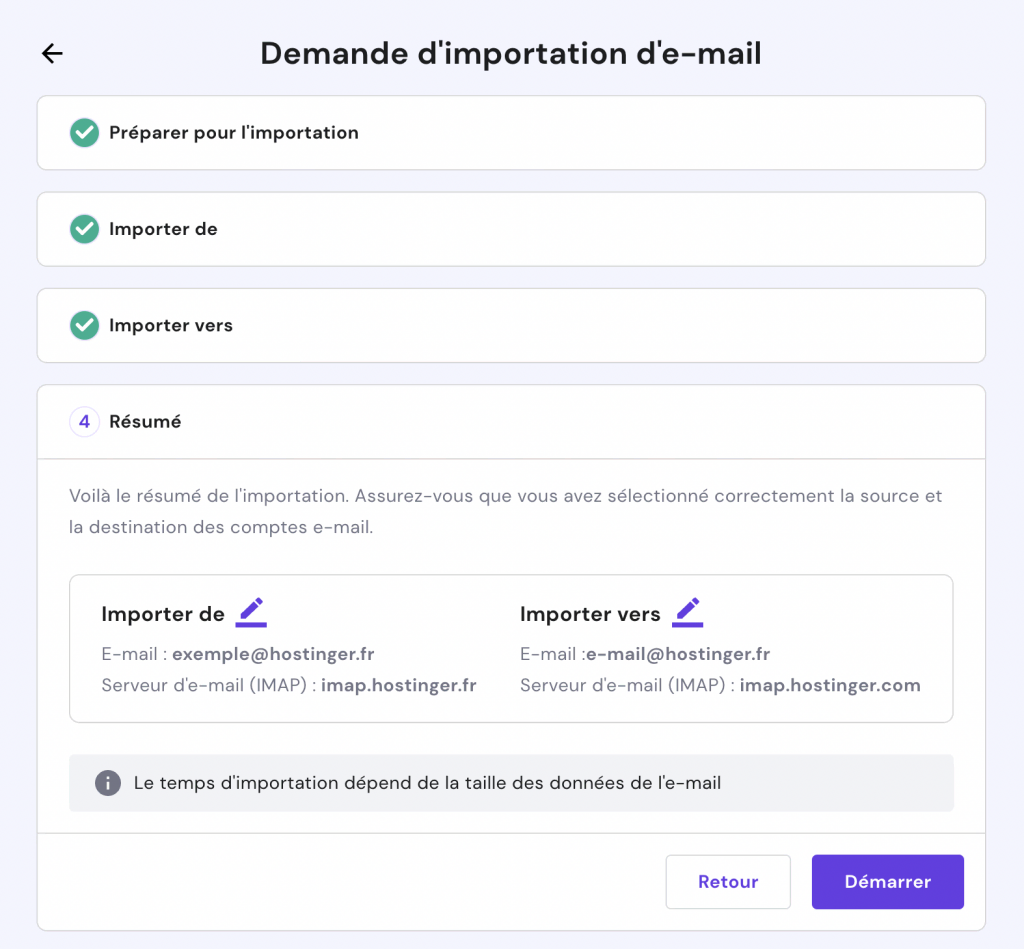
La progression de la demande sera disponible sur la page d’importation des e-mails. Vous recevrez également une notification lorsque la migration sera terminée.
Si vous décidez d’annuler une importation d’e-mails, vous pouvez la réessayer dans un délai de sept jours. Vous pouvez également importer plusieurs comptes de messagerie en même temps.
Vous n’avez pas encore de site ?
Si vous n’avez pas encore de site et que vous commencez tout juste votre voyage en ligne, voici comment créer un site internet à l’aide de Hostinger.
Définissez l’objectif de votre site
La première étape consiste à définir un objectif pour votre site. Décider si vous voulez créer un blog, un portfolio ou une boutique en ligne. Cela vous aidera à mieux configurer et gérer votre site.
Fixer des objectifs pour votre site vous aidera également à mieux comprendre le domaine et la plateforme dont vous avez besoin pour votre site. De plus, cela vous aidera à trouver les bons outils et les bonnes fonctionnalités pour répondre aux besoins de votre site.
Acheter un domaine
Une fois que vous connaissez l’objectif de votre site, achetez un nom de domaine approprié. Le choix du bon nom de domaine contribue à votre image de marque et à votre référencement. Assurez-vous que votre domaine est lié au contenu de votre site.
Hostinger vous propose un outil pratique de vérification des noms de domaine pour vous aider à trouver un domaine disponible.
Vérificateur de nom de domaine
Vérifiez instantanément la disponibilité du nom de domaine.
Lorsque vous êtes prêt à acheter un nom de domaine, vérifiez quel domaine de premier niveau (TLD) est le plus adapté à vos besoins. Les TLD influencent également le coût des noms de domaine. Chez Hostinger, les domaines .com sont disponibles à partir de 8,99 €/an. Avec un budget plus serré, vous avez la possibilité d’obtenir un nom de domaine pas cher, comme les extensions .store et .xyz.
Vous avez aussi la possibilité d’acheter un nom de domaine .icu, il est relativement peu courant et peut convenir à tous types de sites web. Il y a aussi l’extension pour les îles Cocos, qui est à l’origine destinée à cette région, mais qui est devenue une bonne alternative au nom de domaine .com puisqu’il n y a aucune restriction pour l’enregistrer.
Vous pouvez aussi enregistrer un nom de domaine .ch qui est une extension de domaine pour la Suisse mais que beaucoup utilisent intelligemment pour se démarquer (exemple : pea.ch, lun.ch) ou le domaine .me qui est initialement pour le Monténégro mais qui est utilisé pour les marques personnelles.
Cela est de même pour les extensions de domaine .io, .ai et .tv, qui sont respectivement pour le terriotoire britannique de l’océan Indien, Anguilla et la nation insulaire polynésienne de Tuvalu mais que Google traite comme des gTLDs.
En revanche, il y a aussi des ccTLD qui ont quelques restrictions lors de l’enregistrement, comme le nom de domaine .es qui est ouvert aux particuliers, aux organisations et aux entités juridiques du monde entier, tant que le site web ait un lien avec l’Espagne, et le nom de domaine .ca qui n’est disponible que pour les particuliers ou les organisations situés au Canada. Il y a aussi le nom de domaine .eu qui est disponible pour les citoyens et les résidents, les entreprises et les organisations enregistrées dans l’UE, en Islande, au Liechtenstein ou en Norvège, quel que soit leur emplacement.
Hostinger propose aussi le nom de domaine .tech, qui est utilisé par les entreprises du secteur technologique et son enregistrement ne coûte que 0,99 € pour la première année.
Si vous prévoyez de créer un grand site, nous vous suggérons d’acheter différents TLD pour couvrir votre nom de marque. Par exemple, achetez hostinger.com et hostinger.co.uk si vous attendez de nombreux visiteurs du Royaume-Uni.
Installez un système de gestion de contenu
Un système de gestion de contenu (CMS) offre un moyen simple de créer un site. Chaque CMS a son propre processus d’installation. Hostinger simplifie ce processus en fournissant des outils d’installation automatique pour certains des meilleurs CMS .
Voici comment installer un CMS à l’aide de Hostinger :
- Ouvrez votre Tableau de bord hPanel et allez dans Site -> Installateur automatique.
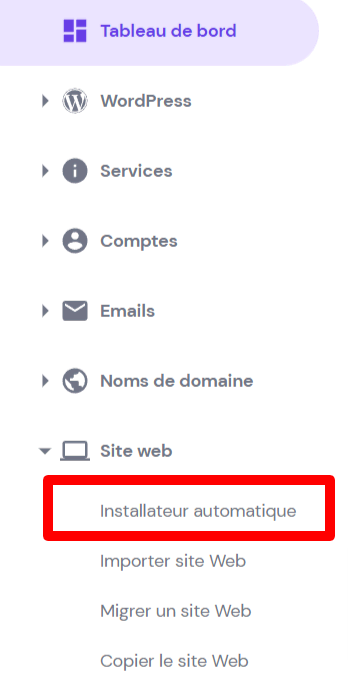
- Sélectionnez le CMS de votre choix. WordPress est l’option la plus populaire, mais Hostinger vous propose également un programme d’installation automatique pour d’autres plateformes comme Joomla et Drupal. Si vous souhaitez ouvrir une boutique en ligne sur WordPress, nous vous recommandons de sélectionner WooCommerce.
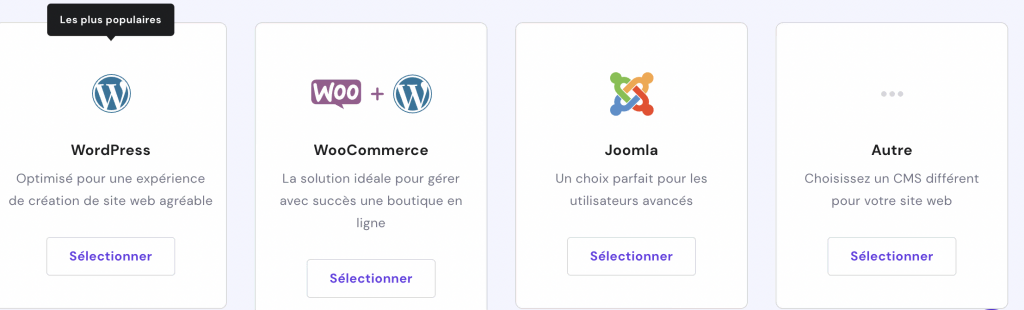
- Remplissez les informations d’identification du site, notamment le titre de votre site et les informations relatives à l’administrateur.
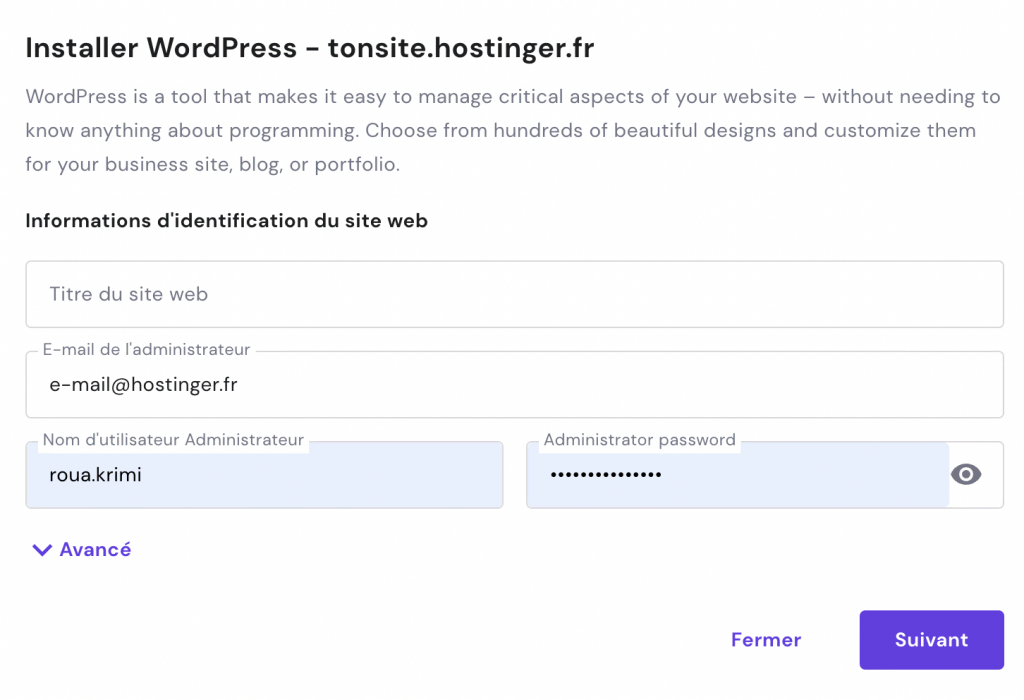
- Hostinger installera le CMS pour vous, et le Tableau de bord sera accessible sur votre hPanel.
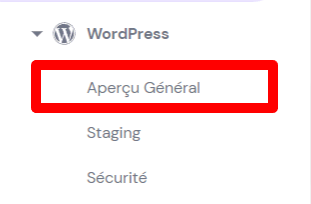
Créez une page « Coming Soon » (facultatif)
Lors de la mise en place de votre site, créez une page d’accueil afin de susciter l’intérêt des visiteurs. La création d’une page « Coming Soon » informe les lecteurs potentiels que vous êtes en train de construire un site internet.
Bien que facultative, la création d’une page de renvoi permet d’améliorer l’image de marque, en particulier pour les sites Web commerciaux et les boutiques en ligne. En outre, la création d’une page d’accueil peut vous permettre d’augmenter le nombre d’abonnés à votre messagerie électronique afin de tenir vos lecteurs informés.
Configurez SSL
Secure Sockets Layer (SSL) est un protocole de sécurité qui crée une connexion cryptée entre un serveur Web et un navigateur. L’obtention d’un certificat SSL empêche des tiers d’accéder ou de modifier toute information transférée.
Hostinger vous offre un certificat SSL gratuit avec tous ces plans d’hébergement, suivez ces étapes pour le configurer :
- Cliquez sur le bouton Configuration à côté de SSL Certificate Activation sur votre compte d’hébergement web.

- Sélectionnez le domaine sur lequel vous souhaitez installer SSL et cliquez sur Installer SSL.
Revenez au Tableau de bord hPanel et sélectionnez Sécurité -> SSL pour vérifier l’état de votre certificat SSL.
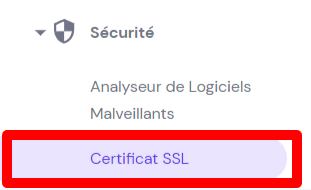
Un autre moyen d’améliorer les performances de votre site consiste à mettre en place un réseau de diffusion de contenu (CDN). Un CDN distribue votre contenu à plusieurs serveurs dans le monde entier, améliorant ainsi les performances de votre site web.
Configuration d’un site de staging (facultatif)
Un environnement de test vous permet de tester les modifications avant de les publier sur un site réel. Cette fonctionnalité est disponible pour nos offres Business WordPress et WordPress Pro.
Comme les changements peuvent provoquer des pannes et des problèmes de sécurité, la création d’un environnement sûr pour tout tester en premier peut éviter des problèmes indésirables. Cela permet également d’éviter les temps d’arrêt et une mauvaise expérience utilisateur.
Les modifications que vous pouvez apporter à l’environnement de test comprennent la mise à jour des thèmes et des plugins ou la refonte complète du site Web.
Suivez ces étapes pour configurer un environnement de test pour votre site Web WordPress :
- Allez dans WordPress -> Staging sur votre Tableau de bord hPanel.
- Cliquez sur Créer staging
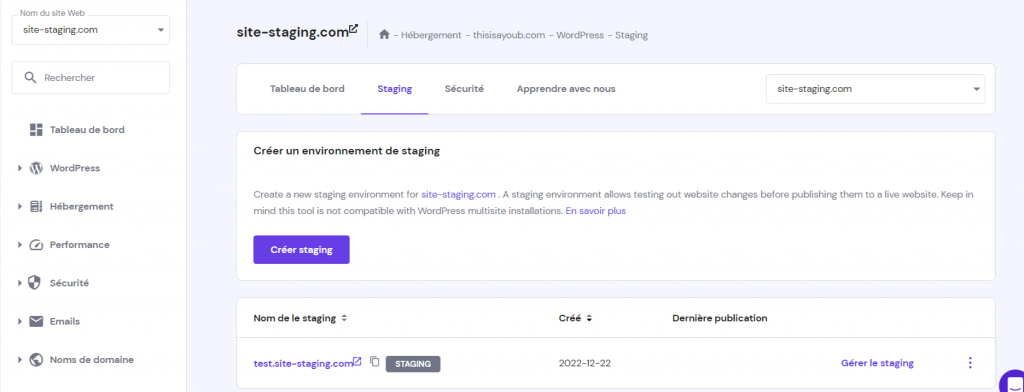
- Insérez un domaine pour votre site de démonstration, et appuyez sur Créer staging.
- À côté du nom du site de staging, vous verrez le bouton Gérer le staging, qui vous permet d’accéder au tableau de bord de votre site de démonstration.
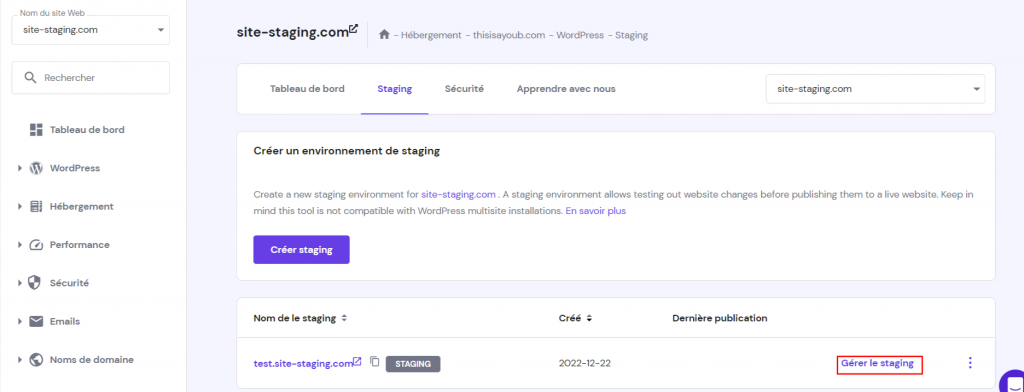
Conception de votre site web sur notre hébergement web
Une bonne conception de site internet est l’un des éléments essentiels d’un site web réussi. Les sites Web visuellement attrayants attirent davantage de visiteurs. Ils sont également plus susceptibles d’explorer votre contenu si votre site est convivial.
Quelques facteurs à prendre en compte lors de la conception de votre site web :
- Une image de marque cohérente. Assurez-vous que votre logo, vos polices, vos couleurs et vos modèles reflètent l’objectif de votre site Web et respectent le même style de conception.
- Une expérience utilisateur optimale. Regardez votre site internet du point de vue d’un visiteur et vérifiez s’il est facile de naviguer entre les pages.
- Performances rapides du site internet. Certains éléments de conception peuvent consommer trop de ressources et ralentir votre site Web. Assurez-vous que votre plan d’hébergement web peut les prendre en charge.
Services de création de comptes de messagerie
Enfin, la création de comptes de messagerie professionnelles et personnalisés est essentielle pour l’image de marque de votre site internet. Qu’il s’agisse de portfolios en ligne ou de sites Web commerciaux, les courriels personnalisés contribuent à légitimer votre site internet. Hostinger offre des courriels personnalisés gratuits avec plusieurs de ses plans d’hébergement Web.
Voici les étapes à suivre pour créer des comptes de courriel en utilisant Hostinger :
- Sur hPanel, allez dans Emails -> Comptes E-mail.
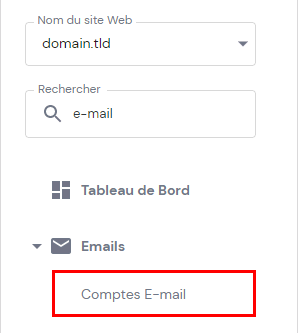
- Cliquez sur Créez un compte email.
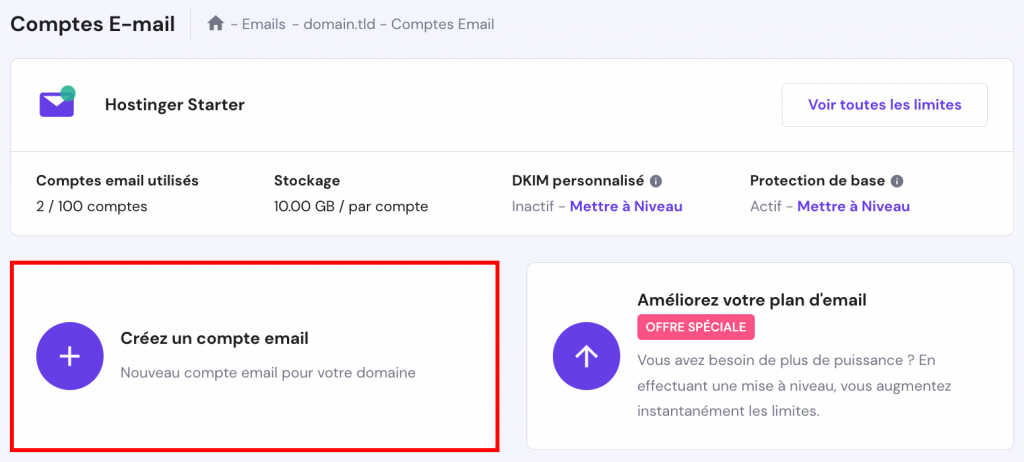
- Remplissez les champs Nom du compte e-mail et Entrez un nouveau mot de passe. Cliquez sur Créer pour finaliser le processus.
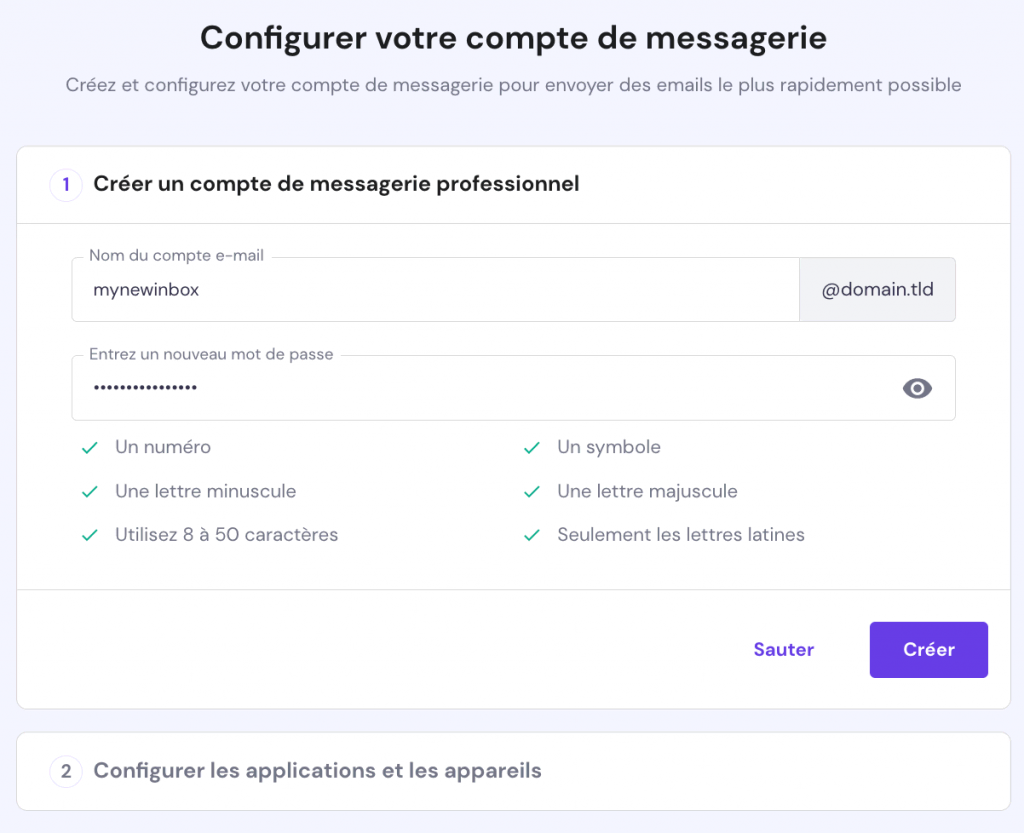
Attirer du trafic sur votre site Web
Une fois que votre site internet est prêt, l’étape suivante consiste à attirer des visiteurs. Voici trois méthodes pour attirer du trafic sur votre site.
Configurer LiteSpeed pour améliorer les performances
Comme nous l’avons mentionné dans une section précédente, LiteSpeed optimise la performance des sites web en utilisant un cache intégré au niveau du serveur. Hostinger installe automatiquement le plugin LiteSpeed Cache pour les utilisateurs de WordPress.
Ce plugin stocke des copies du contenu de votre site pour les demandes futures. En conséquence, le serveur traite moins de demandes et affiche les pages Web plus rapidement.
Ouvrez la page WordPress sur hPanel pour vous assurer que votre plugin LiteSpeed est actif.
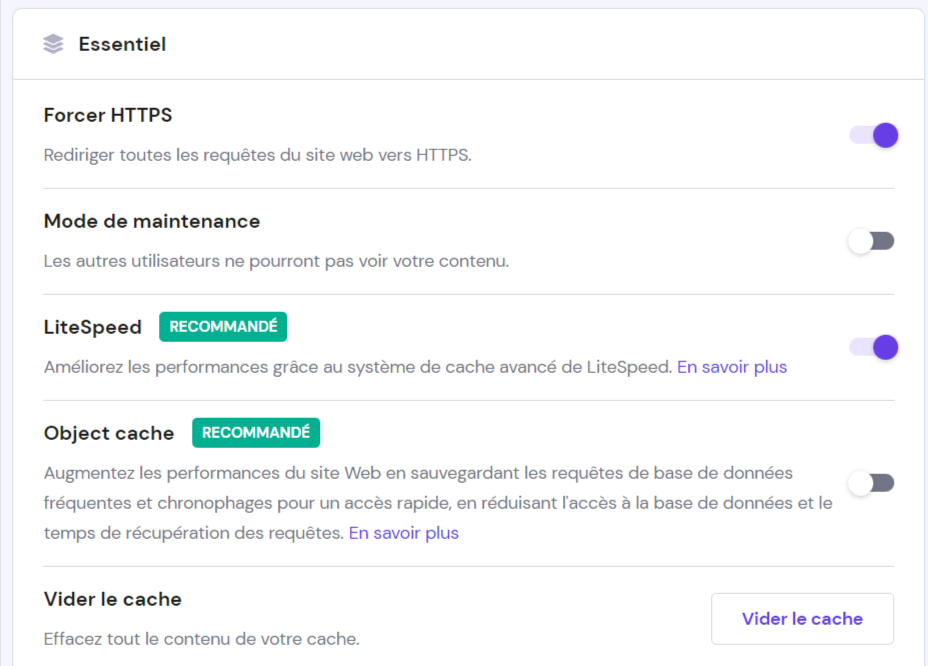
Pour mieux configurer le plugin LiteSpeed, rendez-vous dans votre Tableau de bord WordPress. L’un des paramètres les plus importants est celui du contrôle du cache. Ce paramètre gère efficacement la façon de stocker et d’utiliser le cache de votre site.
Le plugin LiteSpeed Cache offre diverses options pour vider le cache de WordPress, de la purge automatique du cache dans des conditions spécifiques à la purge programmée avec des URLs listées.
Ce plugin de vitesse permet également d’optimiser les images en utilisant la compression avec perte. L’optimisation des images sur WordPress peut également améliorer votre référencement.
Les sites rapides sont mieux classés dans les pages de résultats des moteurs de recherche. Nous vous recommandons d’effectuer régulièrement un test de vitesse de votre site Web pour suivre vos temps de chargement. hPanel dispose d’une fonction Vitesse des pages qui permet de calculer la vitesse de votre site internet et les principaux indicateurs Web.
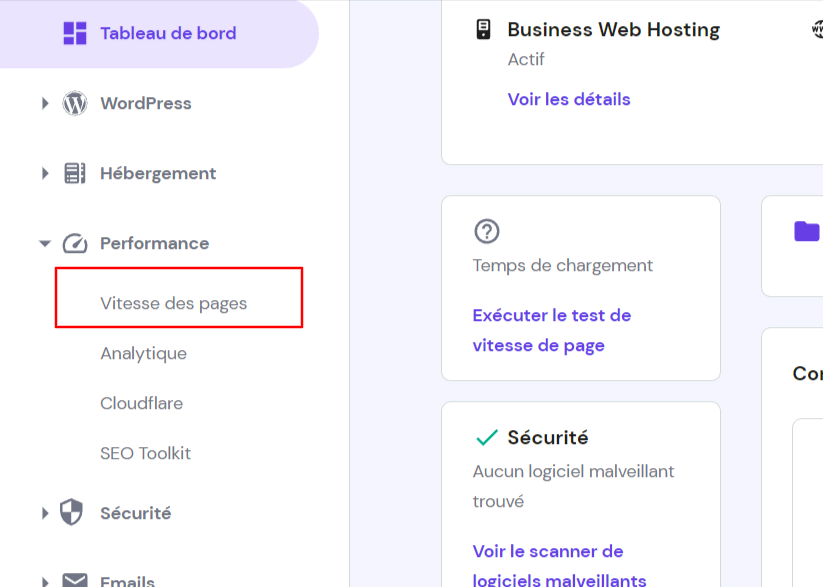
Configurer AIOSEO pour l’optimisation des moteurs de recherche
Un autre outil permettant d’augmenter le trafic sur votre site WordPress est un plugin de référencement. Voici quelques bonnes pratiques de référencement WordPress :
- Rédiger le titre et la description méta.
- Soumettre votre sitemap aux moteurs de recherche.
- La création de liens.
Un plugin de référencement peut simplifier ces pratiques.
All-in-One SEO (AIOSEO) est l’un des meilleurs plugins de référencement pour WordPress. Il est facile à configurer et possède des fonctions de référencement étendues. Ses fonctionnalités notables sont l’analyse SEO, le gestionnaire de redirection et l’assistant de liens.
L’utilisation de ces fonctionnalités peut aider à augmenter les classements sur les moteurs de recherche, améliorant ainsi votre image de marque et votre crédibilité. La mise à niveau vers AIOSEO premium débloque des fonctionnalités supplémentaires, notamment un sitemap vidéo, un support avancé pour le commerce électronique et un schéma intelligent.
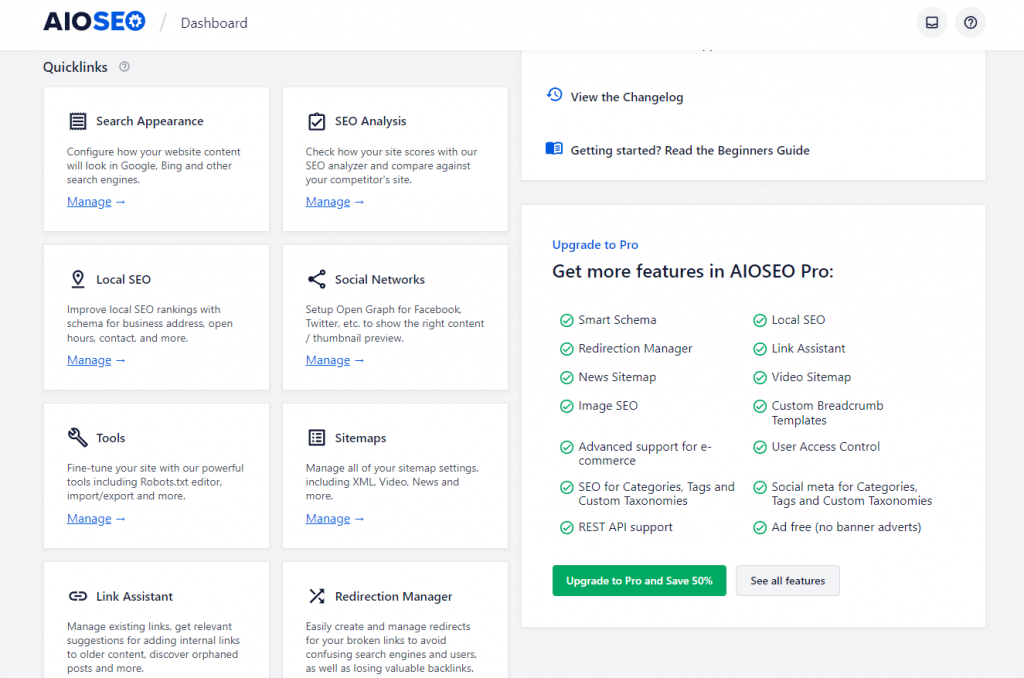
Utiliser des campagnes publicitaires payantes
Une autre option pour obtenir du trafic consiste à acheter des annonces. Les premiers résultats sur Google sont souvent ceux qui comportent des campagnes publicitaires payantes. Si vous avez du mal à développer votre site de manière organique, les annonces payantes sont efficaces pour élargir votre audience.
Toutefois, cette option est préférable pour les sites internet qui ont un trafic régulier. Si vous obtenez au moins 1 000 visites par jour par voie organique, cette méthode sera plus bénéfique. Vous devez également publier régulièrement des messages afin de maintenir votre site internet à jour.
Parmi les meilleures plateformes pour mettre en place des campagnes publicitaires payantes, citons Google Ads et Ads Manager pour Facebook et Instagram.
Lorsque vous utilisez des campagnes publicitaires payantes, mesurez votre retour sur investissement (ROI).
Le calcul du ROI vous permet de connaître le bénéfice que vous avez tiré de vos annonces par rapport aux dépenses que vous y avez consacrées. Pour compter le ROI, prenez les recettes de vos annonces et soustrayez-les au coût global. Divisez ensuite le résultat par votre coût global.
N’oubliez pas de suivre les conversions et les actions effectuées par vos visiteurs après avoir cliqué sur votre publicité.
Monétisez votre site
Une fois que vous avez obtenu un bon nombre de visiteurs réguliers, monétisez votre site Web pour obtenir un revenu passif. Voici quelques-unes des méthodes les plus populaires pour gagner de l’argent avec votre site :
- Le marketing d’affiliation. Faites la promotion de marques sur votre site pour obtenir une commission sur les liens de référence. 80 % des affiliés gagnent jusqu’à 80 000 dollars par an.
- AdSense. Présentez des publicités sur votre site internet et gagnez de l’argent grâce au paiement par clic (PPC). Avec Google AdSense, vous recevrez 68 % des revenus.
- Boutique en ligne. Vendez des produits et des services sur votre site. Une nouvelle boutique en ligne peut gagner jusqu’à 39 000 dollars le premier mois et augmenter ses revenus au fil du temps.
Lorsque vous monétisez un site, le revenu total dépend souvent du nombre de visiteurs qui achètent vos produits ou cliquent sur ce que vous vendez.
Pour en savoir plus sur le marketing d’affiliation, regardez notre tutoriel vidéo très complet de L’Académie Hostinger qui explique toutes les étapes nécessaires pour devenir affilié :

Suivez votre croissance
Le suivi de la croissance du site vous permet d’en savoir plus sur les stratégies qui fonctionnent avec votre site. Des outils comme Google Analytics peuvent vous aider à trouver des moyens d’améliorer les performances de votre site.
Voici quelques-uns des avantages d’un suivi régulier de la croissance de votre site internet :
- Obtenez des informations sur l’audience. Vérifiez les données démographiques de votre public et son heure la plus active de la journée. Apprenez où les utilisateurs restent sur votre site et combien de temps pour mieux comprendre leurs besoins.
- Optimisez vos stratégies marketing. Créez des campagnes marketing basées sur les préférences de votre public. L’outil d’analyse permet de cibler des publics spécifiques lors de la promotion de votre site.
- Maintenez un contenu de qualité. Apprenez à connaître les pages et les liens qui reçoivent le plus d’attention. Préservez la qualité du contenu existant et créez-en de nouveaux en fonction de ce que vos lecteurs aiment.
Suivre la croissance de votre site à l’aide de Google Analytics est simple. Tout d’abord, créez un compte pour configurer Google Analytics pour votre site. Ensuite, saisissez les détails de votre site et ajustez la façon dont vous souhaitez mesurer les indicateurs.
Découvrez les autres options de h Panel
hPanel offre de nombreuses fonctionnalités pour simplifier la gestion et l’optimisation de votre site. Voici quelques-uns des outils les plus remarquables de hPanel. Voici un guide des meilleures options à utiliser.
Sauvegardes quotidiennes automatiques d’un site internet
La sauvegarde de votre site Web à chaque fois que vous apportez des modifications importantes le protège contre la perte de données. Nous vous recommandons également d’effectuer des sauvegardes régulières au cas où vous perdriez des données suite à des problèmes inattendus.
Hostinger offre un moyen simple de créer des sauvegardes quotidiennes automatiques pour votre site. La plupart de nos plans d’hébergement bénéficient de sauvegardes quotidiennes. Cependant, les plans Shared Single et Premium, Single WordPress et WordPress Starter, et tous les plans VPS ont des sauvegardes hebdomadaires.
Heureusement, les sauvegardes automatiques de Hostinger n’occupent pas l’espace de stockage qui vous est alloué. La restauration des sauvegardes est également facile.
Allez dans Fichiers -> Sauvegardes sur votre Tableau de bord hPanel pour accéder à cette fonctionnalité.
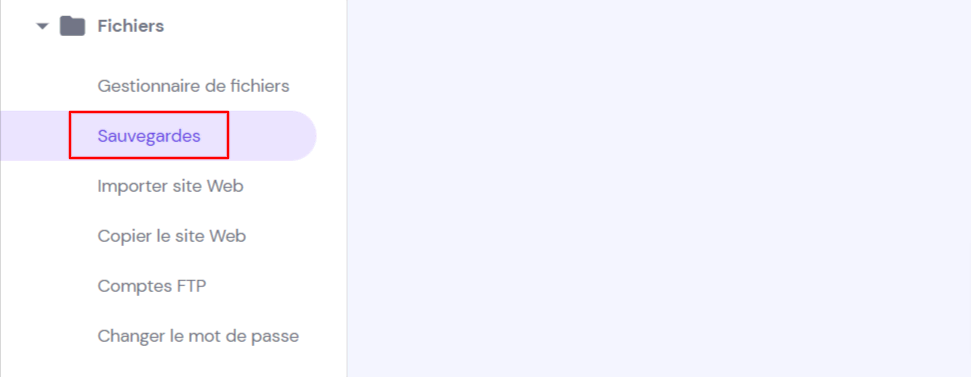
Voici quelques-unes des fonctions disponibles dans les sauvegardes:
- Restaurer le site web. Restaurez votre site web à la date souhaitée en un seul clic. Les plans Business et supérieurs affichent également une capture d’écran du site web à chaque sauvegarde.
- Sauvegardes de fichiers. Sélectionnez une date spécifique pour restaurer ou télécharger les fichiers du site.
- Sauvegarde des bases de données. Sélectionnez la base de données et une date spécifique pour restaurer ou télécharger les fichiers de la base de données.
- Générer une nouvelle sauvegarde. Créez une nouvelle sauvegarde de vos fichiers et bases de données actuels. Notez que vous ne pouvez générer une nouvelle sauvegarde que 24 heures après la dernière.
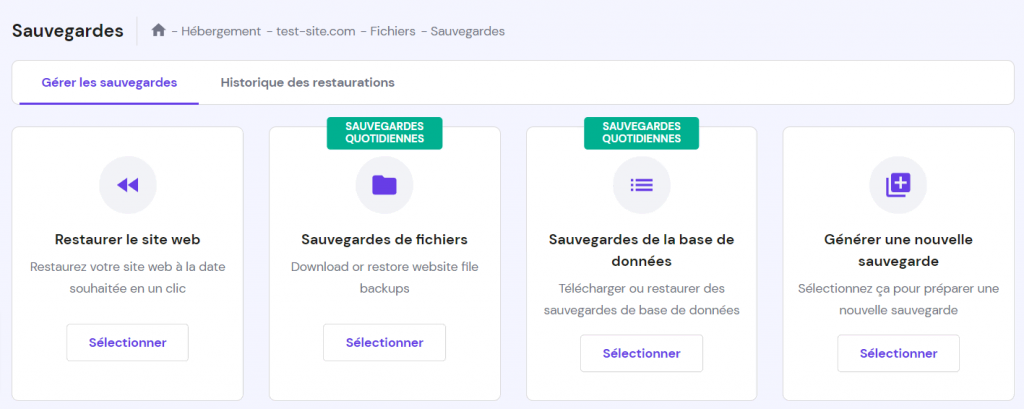
Gestionnaire de fichiers facile à utiliser
Le gestionnaire de fichiers vous permet de contrôler le contenu du site via HTTP. Vous pouvez télécharger, modifier, créer et supprimer les données du site.
Le gestionnaire de fichiers convivial de Hostinger est situé dans la section Fichiers de hPanel.
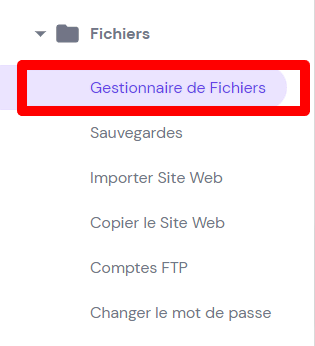
Le gestionnaire de fichiers vous permet d’explorer le répertoire public HTML, qui contient tous les fichiers de votre site. Lorsqu’un utilisateur visite votre site, le serveur lui fournit le contenu de ce répertoire.
Hostinger vous propose actuellement un gestionnaire de fichiers qui comporte ces trois sections :
- Menu de gauche. Comprend des options pour revenir au répertoire racine, créer un nouveau dossier ou fichier, retrouver des fichiers supprimés et accéder aux paramètres de votre profil.
- Menu supérieur. Comprend des options pour changer l’affichage, télécharger ou uploader des fichiers ou des répertoires, calculer la taille des répertoires, afficher des informations sur un fichier, et sélectionner plusieurs fichiers ou répertoires.
- Zone de gestion des fichiers. La zone principale affiche les fichiers et les répertoires, y compris leurs noms, leurs tailles et leurs dates de dernière modification.
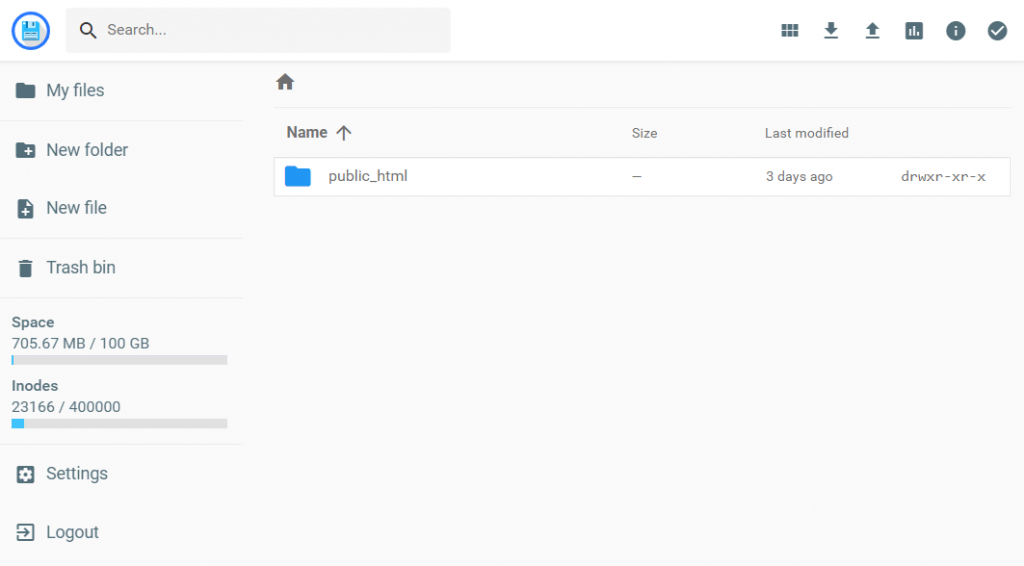
Gestion des bases de données
Les bases de données assurent le bon fonctionnement des sites internet. Un système de gestion de base de données est un logiciel qui interagit, récupère et stocke des données pour les utilisateurs.
MySQL est l’un des logiciels permettant de gérer les bases de données de WordPress. Hostinger vous propose plusieurs façons d’accéder aux bases de données des sites internet et de les gérer à l’aide de MySQL et de phpMyAdmin.
Rendez-vous dans la section Bases de données du hPanel pour accéder aux différentes fonctionnalités de gestion de votre base de données.
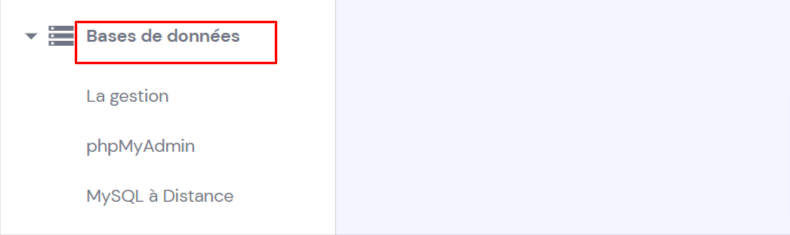
Bases de données MySQL
Sous ce paramètre, vous pouvez créer une nouvelle base de données MySQL et un nouvel utilisateur de base de données et accéder à la liste des bases de données MySQL et des utilisateurs actuels.
Hostinger vous propose également des options permettant de modifier les autorisations d’utilisateur de vos bases de données et d’entrer dans le phpMyAdmin pour chaque base de données.
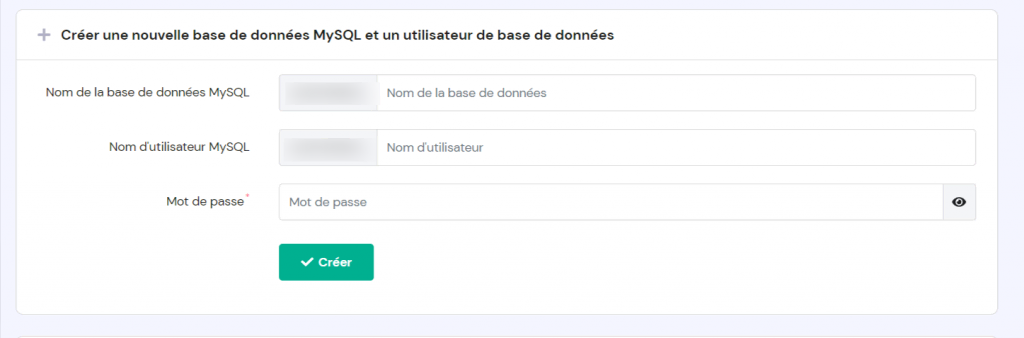
phpMyAdmin
Cette page est un autre moyen d’accéder à la liste des bases de données actuelles. Hostinger fournit également un lien de connexion pour accéder à phpMyAdmin sans se connecter à hPanel.
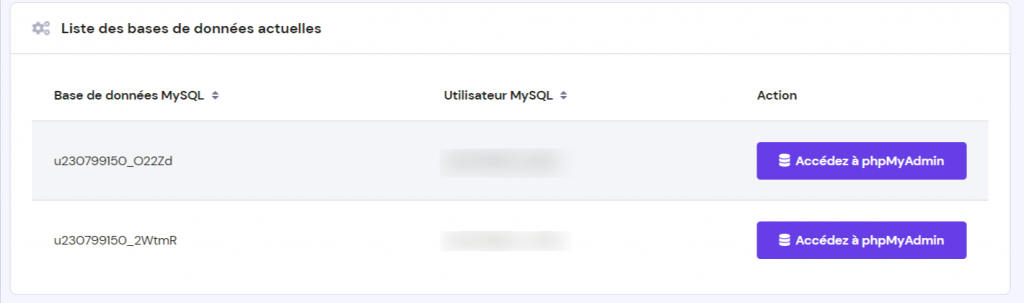
MySQL à distance
Utilisez cette fonction pour créer une connexion de base de données à distance en connectant votre ordinateur ou un autre serveur au serveur MySQL de Hostinger.
Ajoutez l’adresse IP qui se connectera au serveur MySQL et choisissez le nom de la base de données à laquelle vous souhaitez vous connecter.
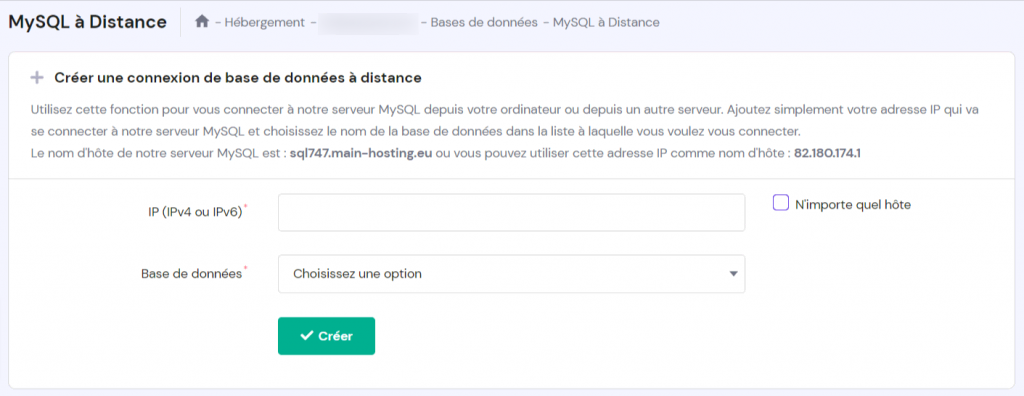
Et maintenant quelle est la suite ?
Vous savez maintenant comment utiliser Hostinger, ses fonctionnalités et ses paramètres. Que vous utilisiez notre hébergement mutualisé, cloud ou WordPress, cela facilitera la configuration et l’optimisation de votre site.
Choisir un plan VPS
Le VPS est une solution sûre et stable pour l’hébergement de projets en ligne de moyenne à grande envergure. Il est plus abordable que la location d’un serveur dédié.
Si l’on compare l’hébergement VPS à l’hébergement mutualisé, l’hébergement VPS constitue une excellente amélioration, surtout si ce dernier ne peut plus gérer votre site. Parmi les cas d’utilisation appropriés pour l’hébergement VPS, citons les grands sites de commerce électronique ou les serveurs de jeux en ligne.
Avec Hostinger, vous pouvez profiter d’un hébergement VPS doté d’une virtualisation basée sur le noyau (KVM). Contrairement aux serveurs privés virtuels basés sur des conteneurs, les serveurs privés virtuels KVM offrent des performances et une stabilité supérieures. En effet, la technologie KVM fournit des ressources entièrement séparées, même lorsque le serveur hôte est partagé.
Quatre plans KVM VPS sont disponibles pour répondre à différents besoins. Si vous avez besoin de plus de ressources, il est facile de passer à un plan VPS de niveau supérieur.
Consultez les ressources allouées à chaque plan pour vous assurer de choisir le plan le plus adapté à vos besoins. KVM 1 est idéal pour les sites web qui ne sont pas trop gourmands en ressources. Pour les jeux en ligne et les conteneurs d’applications, optez au moins pour KVM 4.
Configurer un VPS
La configuration d’un hébergement VPS nécessite des connaissances techniques supplémentaires. Voici cinq étapes simples pour configurer votre hébergement VPS :
- Connectez-vous à votre VPS via un accès Secure Shell (SSH).
- Mettre à jour votre serveur.
- Créez un nouvel utilisateur et modifiez ses privilèges.
- Activez l’authentification par clé publique.
- Configurer un pare-feu pour votre VPS.

Lors de la configuration d’un hébergement VPS, vous devez choisir son système d’exploitation (OS). Les systèmes d’exploitation disponibles pour les plans VPS de Hostinger comprennent CentOS, Ubuntu et Game Server. Pour faciliter l’installation, Hostinger propose plusieurs modèles avec des panneaux de contrôle préinstallés.
Pour changer votre système d’exploitation, rendez-vous sur votre compte VPS et cliquez sur Système d’exploitation. Votre système d’exploitation actuel s’affichera, ainsi que l’option « Change Your Operating System« .
Pour modifier le système d’exploitation de votre VPS, sélectionnez un type de modèle :
- OS avec panneau de contrôle. Comme l’hébergement VPS nécessite des connaissances techniques, disposer d’un panneau de contrôle comme Cyberpanel peut faciliter les processus de gestion.
- OS seulement. Convient aux utilisateurs ayant des connaissances techniques approfondies et à ceux qui préfèrent utiliser des langages de codage pour gérer leurs comptes VPS.
- Serveur de jeu. Hostinger propose le modèle Debian 10 avec panneau de contrôle pour les joueurs de Minecraft.
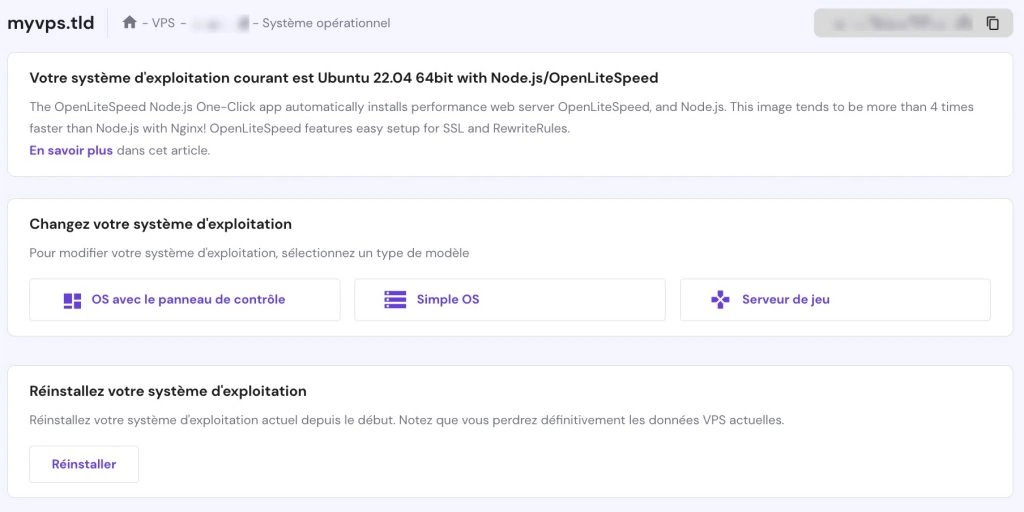
Configurer et installer les outils nécessaires
Après avoir configuré votre compte VPS, installez les outils nécessaires pour le gérer. Voici quelques éléments et outils à prendre en compte :
- Commandes Linux. Familiarisez-vous avec les commandes Linux essentielles pour configurer et gérer votre VPS.
- Sécurité du VPS. Évitez les diverses cyberattaques en suivant nos conseils de sécurité VPS.
- Linux, Apache, MySQL, PHP (LAMP). Apprenez à installer LAMP sur Ubuntu pour créer et déployer des applications web dynamiques.
- Clés SSH. SSH sécurise les transferts de fichiers et les connexions à distance pour votre compte VPS. Apprenez à générer les clés SSH sur votre périphérique local.
Obtenir un nom de domaine
Un nom de domaine n’est pas nécessaire pour l’hébergement VPS puisque vous obtenez une adresse IP dédiée. Cependant, en obtenir un peut protéger vos données et rendre votre projet en ligne plus accessible.
Avant de poursuivre, assurez-vous que vous avez configuré votre hébergement VPS et acheté un domaine.
Les deux méthodes pour faire pointer votre nom de domaine vers un compte VPS sont les suivantes :
- Modifier l’enregistrement A dans l’éditeur de zone DNS actuel.
- Configurer de nouveaux enregistrements DNS avec des serveurs de noms personnalisés.
Tout d’abord, accédez à l’adresse IP de votre VPS. À partir de votre compte Hostinger, allez dans Serveurs pour trouver l’adresse IP de votre VPS. Votre adresse IP est disponible sous Informations sur le VPS.